Как да се създаде една книга във формат EPUB - софтуера си блог
Вероятно много от активните читатели на електронни книги, предпочитайки да EPUB формат, често срещани ситуации, когато имате нужда книги с това разширение, за да намерите доста трудно или дори невъзможно. Така че аз наскоро възникна такава ситуация. Единственото нещо, което аз имам в ръцете - DJVU в текст (OCR) слой.
Без да се замисля, аз реших да направят своя собствена EPUB-версия на книгата. И заедно с инструкции, за да пиша за това. Така че нищо не е забравено, когато следващия път ще направя :). Или може би някой друг ще трябва ...
За целта си, реших да използвате програмата Sigil. Това всъщност е единствената програма, за да създадете EPUB. Той разполага с всички необходими инструменти за работа, поддържа стандартен формат и лесен за използване.
По мое твърдение, ще спомена само основните стъпки за създаване на EPUB. За би срещата с функционалната Sigil можете да прочетете пълния инструкциите и уроците на английски език. Там можете да научите за други инструменти на тази програма, която може значително да се улесни създаването на по-обширни и сложни книги.
инструкция
1. На първо място, трябва да се подготви текста на книгата. Sigil може да работи с текст в HTML формат. TXT, и (разбира се) EPUB. Ето защо, ако изходния код, което имате в DOC формат, първо е необходимо да запишете в един от посочените по-горе формати. Можете също така трябва да се почисти текста на допълнителни таговете, които (ако текст е изготвен във всяка текстообработваща програма) обикновено присъстват в него.
В Notepad ++, Прегледах целия текст на книгата, поправите грешките, възникнали в процеса на оптично разпознаване на символи, сложи номера на страницата и да изберете абзац ... Отне много време - около 90% от времето, който е отишъл до създаването на книгата. Не забравяйте да се запишете кодирана в UTF8 файл.
2. След изготвяне на текста на книгата, трябва да инсталирате (ако не сте го направили) програма Sigil. Можете да го изтеглите от тук.
Sigil инсталационна програма е по-различно. Радвам се, че не съществуват различни "надвеси" под формата на панели за браузъри и променя собствената си страница ... Въпреки че е «Свободна и софтуер с отворен код под GPLv3», не е изненадващо.
След инсталирането на Sigil да проверите правописа на руски (в програмата първоначално създаден само немски, английски, френски и испански речници) изтеглите от тук български речник и го разархивирайте в папката C: \ Program Files \ Sigil \ hunspell_dictionaries.
След това отворете настройките на Sigil (Редактиране → Preferences ...) и в раздела проверка на правописа речници, изберете български речник:
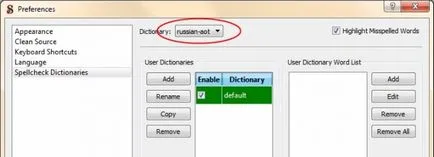
Тук, в раздела с настройки «Езици», можете да зададете езика на интерфейса и метаданни на книгата:
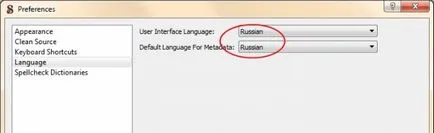
Не забравяйте да натиснете бутона «OK», за да запазите настройките. След това рестартирайте програмата, за да промените езика.
3. Стартирайте сигил. С помощта на File → Open ... (тук и по-долу ще напиша командите от менютата, но и за много елементи имат съответната икона в лентата с инструменти), отворете файла, изготвен от:

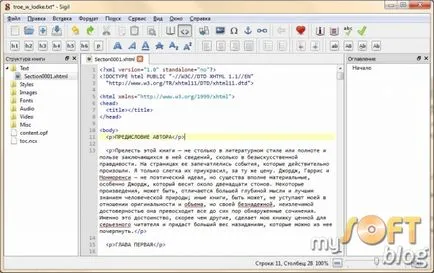
В идеалния случай, таговете
в началото на работата, трябва да имате само текст и етикети.
.Ако всичко изглежда правилно, можете да запишете файла EPUB формат. В бъдеще, цялата работа с книгата ще се извършва само с този файл.
За да запишете файла, използвайте File → Save. Първият път, когато ви спаси, ще трябва да изберете име на файла.



За да добавите капак, използвайте менюто Tools → Добавяне на покритие:
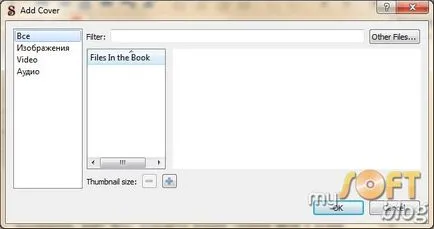
Този прозорец показва всички изображения, използвани в книгата. Тъй като нито едно от изображенията, тук все още, използвайте бутона Други файлове ... и изберете нашите произведения на изкуството във файловата система.
Sigil добавите изображението по-горе, за да EPUB файл и да го маркирате като прикритие.
6. От създаването на книгата, ние използвахме файл във формат TXT, целия текст на книгата имаме, е един файл. Въпреки това, в EPUB е по-добре да се разделят раздели на книгата в отделни файлове. Това ще ви помогне бързо да се придвижвате в структурата на книгата за редактиране и по-бързо, за да изтеглите текста при четене.
Най-лесният начин да се разделят на книгата в отделни файлове - с помощта на командата Edit → Сплит на курсора (или съответната икона в лентата с инструменти). Поставете курсора в началото на името на раздела и кликнете върху тази икона.
Ще забележите, че сега разделите (в лявата колона Sigil) имаше две части от текста. Първият файл - това е, което стоеше пред курсора, а вторият - до края на текста.
Разделете целия текст на книгата за това как много прегради като книга. Имам 20 секции - въведение и 19 глави:

Можете да затворите отделни участъци и ги наричаме обратно с лявата колона. Ако желаете, можете да преименувате всеки раздел на текста.

7. Сега се създаде таблица на съдържанието. Това ще позволи по-добре да се намери желаното съдържание на читателя.

След като всички раздели на името ще бъде осветен, можете да създадете таблица на съдържанието. За да направите това, използвайте меню Tools → СЪДЪРЖАНИЕ → Създаване на таблица на съдържанието .... След като стартирате тази команда се отваря прозорец за създаване на таблица на съдържанието:
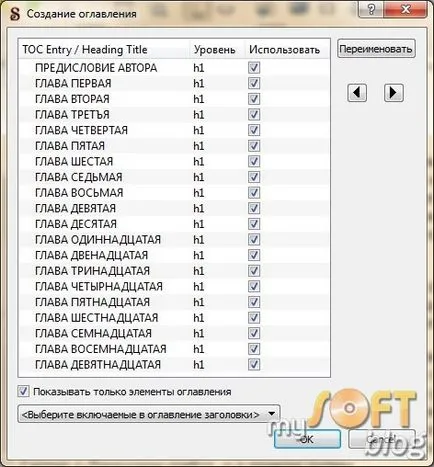
В този прозорец можете да изберете дяла, който искате (или не искат) да се направи таблица на съдържанието. Кликнете «OK» бутон след работа.
Индексът на книгата ще се появи в дясната колона на главния прозорец:

Можете да използвате тази таблица на съдържанието, за да се придвижвате в текста на книгата.
8. След това можете да форматирате текста. Отстъп, курсив, подчертаване, подравняване ... - всичко това е желателно да се направи това в оригиналните книги. Инструменти за това в Sigil, в повечето случаи е достатъчно.
Изберете текста, и се използват специални икони, или на елементи от менюто Format придават вида, който искате:

Това трябва (в зависимост от размера на текст и различни видове форматиране в него) да отнеме известно време. В моя случай, отне около половин час.
9. Тази книга е почти готова. Оставих да се направят някои допълнителни неща - например, да добавите изображение. Както споменах по-горе, моята версия на книгата, аз използвах някои от илюстрациите на английското издание преди повече от stodvadtsatiletney.
За да вмъкнете изображение в текста на книгата, поставете курсора на мястото, където е необходимо да се направи и използвайте командата Insert → файл. Това отваря прозорец, познат ни, които сме използвали за вложка капак. Точно както след това, щракнете върху бутона Други файлове и след това изберете желаното изображение на компютъра. Изображението ще бъде незабавно на мястото, където курсорът е:

Ако желаете, можете да го приведе в центъра, или наляво, както е - облегнат на левия край на страницата.
Тази операция се повтаря за всички изображения, които искате да добавите към книгата.
Тук, по принцип, и всички. Тази книга не се срамува да някой и шоу. Въпреки че, може би, тя все още може да се подобри. Но повече за това по-късно, тъй като тази инструкция е вече така стана прекалено голям ...